ISO dosyaları, kullanıcıların genel olarak nasıl yüklediklerinidisk biçiminde gelmeyen işletim sistemi. Hem Windows hem de Linux'ta kolayca okunabilen bir format. Ancak çoğu kullanıcı zaten bir ISO dosyasıyla nasıl çalışacaklarını biliyor. Çoğu kullanıcı ISO'nun nasıl üretileceği, nasıl yakılacağı, nasıl çalıştıkları vb. Hakkında hiçbir fikri yoktur. Onları nasıl yapacağımızı, bunları USB çubuklarına ve CD'leri ve DVD'leri nasıl yazacağımızı gözden geçireceğiz. Ayrıca içerideki dosyalara erişmek için Linux'ta bir ISO dosyasının nasıl monte edileceğini de inceleyeceğiz.
Linux'ta ISO Dosyası Oluşturma
Linux'ta bir ISO dosyası oluşturmak için bir terminal açın ve mkdir Bir dizin yaratma komutu. Bu dizin önemlidir, çünkü ISO dosyasının temeli olacaktır. ISO dosyasına eklemek istediğiniz her şey bu klasöre gider. Bu örnekte, klasörü doğrudan giriş dizininde yapacağız.
mkdir ~/iso-files
Buradan, tek tek dosyaları ve klasörleri iso-files dizinine koymak için MV komutunu kullanın.
mv ~/Documents/file.a ~/iso-files mv ~/Downloads/file.b ~/iso-files mv -R ~/Home/Pictures/* ~/iso-files
Kaynak klasörün içindeki tüm dosya ve dizinlerle ISO dosyasını yapabiliriz. Bu mkisofs aracıyla yapılır.
mkisofs -o testiso.iso ~/iso-files
Koşu mkisofs biraz zaman alabilir. Tamamlandığında, Linux PC'nizde yanabilir (ve parlatılabilir) bir ISO görüntüsü olacaktır.
Linux Üzerine Bir ISO Dosyası Eklemek
ISO dosyaları yaygın olarak kullanılır, çünkü kolaydır.bir görüntüden önyüklenebilir bir USB sürücüye, CD'ye veya DVD'ye çok fazla veri aktarmanın bir yolu. Sorun, bu dosyaların nasıl oluşturulduğuna bağlı olarak, kullanıcıların dosyaları “çift tıklayıp” içeri girebilmeleridir. Bunun yerine, bir ISO'dan verilere erişmek istiyorsanız, bir sabit sürücüyü veya USB çubuğunu takma biçiminize benzer şekilde “takmanız” gerekir. Bir ISO dosyası bağlamak için bir terminal açın ve aşağıdaki adımları izleyin.
Aşama 1: Bağlanacak ISO dosyası için bir klasör oluşturun. Bu önemlidir, çünkü ISO'nun gidecek bir yeri yoksa, dosyanın içeriği her yerde olacaktır. Örneğin, bağlarsanız testiso.iso / home / username / dizinine, dosyaların içeriği ana klasörünüzdeki her yerde olur.
Bunun yerine, mkdir bağlanacak yeni bir klasör oluşturma komutu.
mkdir ~/iso-mount
Adım 2: Yapılmış olan klasör ile yapılacak tek şey dosyayı bir döngü aygıtı olarak bağlamaktır.
sudo mount -o loop testiso.iso ~/iso-mount
Lütfen bunun nasıl yapılacağına dikkat edin.ISO dosyaları çalışır, bazıları Linux’a “oku / yaz” olarak bağlanmayı reddedebilir ve “salt okunur moda” girebilir. Bunun nedeni, bazı ISO dosyalarının kullanıcıların üzerinde dosyalara müdahale etmesine izin vermemesidir.
ISO'yu klasörden ayırmak için şunları yapın:
sudo umount ~/iso-mount
ISO Dosyalarını Linux'ta USB'ye Yazmak
Linux kullanıcıları çok fazla disk görüntüsüne maruz kalıyorDosyalar. Bunun nedeni, neredeyse her Linux işletim sisteminin ürünlerini ISO görüntü dosyası olarak dağıtmasıdır. Bu görüntüden yararlanmak için “yakmanız” gerekir. Bir USB çubuğundan yüklemek istiyorsanız, bir USB'ye “flaş” etmeniz gerekecektir. Yanıp sönme, bir programın görüntünün içeriğini taradığı ve USB'ye taşıdığı anlamına gelir.
Bunu Linux'ta gerçekleştirmek kolaydır ve bunu yapmanın birçok yolu vardır. Bu kılavuzda iki yöntemi ele alacağız. Terminal yolu ve bir GUI yolu.
Terminal Talimatları
Bir USB çubuğu takın ve bir terminal açın. Terminalin içinde lsblk Komut. Bu komut yüklü tüm depolama cihazlarını listeler. / Dev / sdX komutunu arayın (X komutunu verdiği harfle değiştirin). Ardından ISO görüntüsünü USB çubuğunuza yakmak için bu komuta aktarın:
dd if=isofile.iso of=/dev/sdx bs=4m
Terminal penceresi tekrar yazmanıza izin verdiğinde yanıp sönme işleminin tamamlandığını bilirsiniz.
GUI Talimatları
Bir ISO dosyasını yakmanın en iyi yoluEtcher kullanın. Elektron tabanlı bir uygulama. İndirin ve çıkarın, çalıştırmak için AppImage dosyasına sağ tıklayın. Bir kısayol yapmak isteyecektir. “Evet” e tıklayın.

Etcher açıldığında, USB çubuğunu PC'ye takın. Ardından, 2. adıma geçin ve yanıp sönmek istediğiniz ISO dosyasına göz atın ve başlamak için “Flash!” Düğmesini tıklayın.
ISO dosyalarını Linux'ta DVD'ye ve CD'ye yazma
Çoğu masaüstü ortamı hala DVD ile birlikte gelirbrülör de - ama hepsi değil. KDE Plazma kullanıyorsanız, K3B'niz vardır. GNOME kullan? Brasero kullanmak için bir araçtır. XFCE? XfBurn'u dene. Başka bir şeyde? Yazma aracınız olmayabilir. Bu durumda, hepsi iyi çalıştıkları için Brasero, K3b veya Xfburn'u kurun.
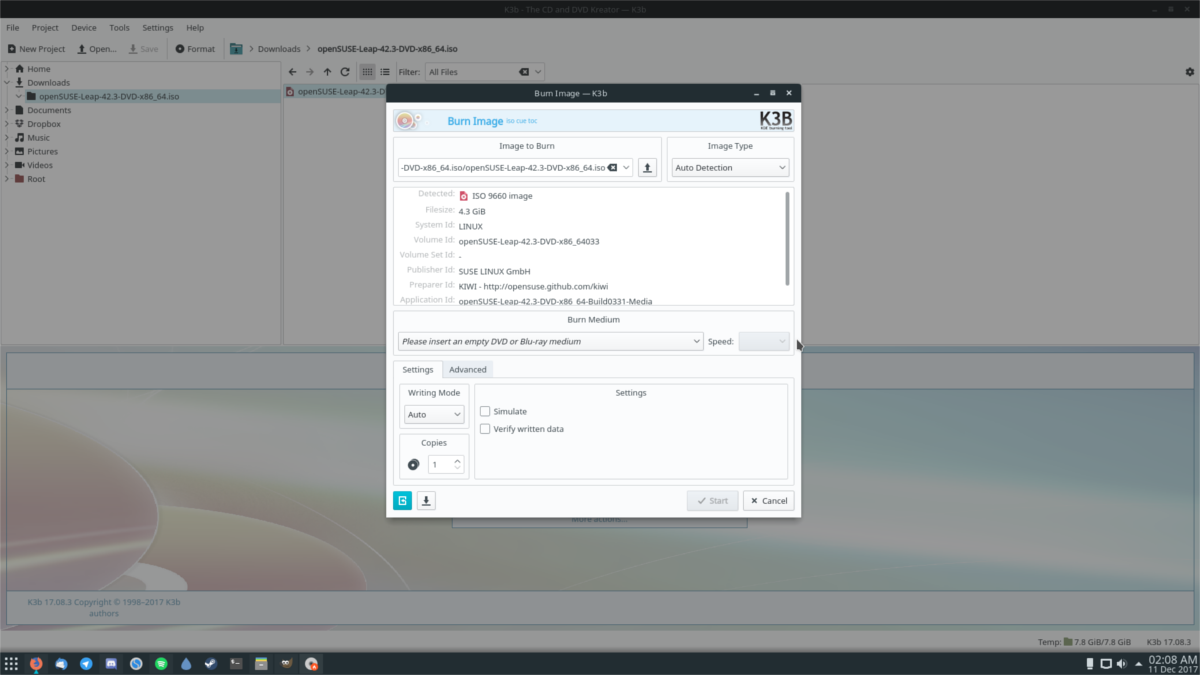
Linux'ta bir CD veya DVD yazmak için aşağıdaki adımları izleyin.
Aşama 1: Boş diskinizi disk sürücüsüne yerleştirin ve kapatın.
Adım 2: Diske yazma yazılımını açın.
Aşama 3: Yazmak istediğiniz ISO dosyasını bulmak için yazma aracını kullanın. Alternatif olarak, dosya yöneticinizde ISO'yu bulun, üzerine sağ tıklayın ve yazma aracıyla açma seçeneğini seçin.
4. Adım: “Yaz” düğmesine tıklayın ve programın verileri diske yazdırmasını bekleyin.












Yorumlar